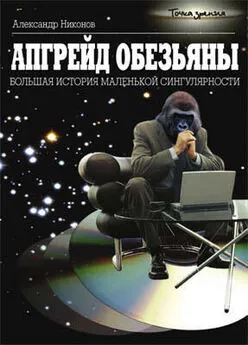Александр Ватаманюк - Апгрейд, ремонт и обслуживание компьютера
- Название:Апгрейд, ремонт и обслуживание компьютера
- Автор:
- Жанр:
- Издательство:046ebc0b-b024-102a-94d5-07de47c81719
- Год:2008
- Город:Санкт-Петербург
- ISBN:978-5-388-00158-0
- Рейтинг:
- Избранное:Добавить в избранное
-
Отзывы:
-
Ваша оценка:
Александр Ватаманюк - Апгрейд, ремонт и обслуживание компьютера краткое содержание
Эта книга поможет разобраться в тонкостях и хитростях обслуживания, модернизации и ремонта компьютера. Чтобы максимально облегчить восприятие изложенной информации, к книге прилагается компакт-диск с видеоуроками. Они отображают практически все описываемые автором действия, которые необходимо применять в той или иной ситуации, чтобы всегда держать свой компьютер «в форме». С помощью этих видеоуроков вы увидите и услышите то, о чем прочитаете.
Апгрейд, ремонт и обслуживание компьютера - читать онлайн бесплатно ознакомительный отрывок
Интервал:
Закладка:
Ниже приведен список соответствий частот в различных обозначениях.
• 100 МГц → PC1600 DDR SDRAM → PC100 SDRAM → PC800 RDRAM.
• 133 МГц → PC2100 DDR4DDR266 SDRAM4PC133 SDRAM → PC1066 RDRAM.
• 166 МГц → PC2700 DDR SDRAM → DDR333 SDRAM → PC166 SDRAM.
• 200 МГц → PC3200 DDR SDRAM → DDR400 SDRAM.
• 216 МГц → PC3500 DDR SDRAM → DDR433 SDRAM.
• 233 МГц → PC3700 DDR SDRAM → DDR466 SDRAM.
• 250 МГц → PC4000 DDR SDRAM → DDR500 SDRAM.
Данный тип памяти (рис. 5.3) на сегодняшний день является самым быстродействующим и перспективным, поскольку позволяет работать на высоких частотах, что обеспечивает большую скорость передачи данных. Эта память во многом напоминает свою предшественницу – DDR SDRAM. Данные передаются в двух направлениях параллельно, используя для этого 64-битную шину данных. Благодаря синхронности достигается удвоенная скорость передачи данных по соотношению с частотой.

Рис. 5.3. Модуль памяти DDR2 SDRAM
Кроме этого, технологические нововведения позволили уменьшить потребляемую модулями памяти мощность.
Внешне память DDR2 отличается от DDR количеством контактов, что означает их несовместимость. Поэтому если вы планируете использовать память стандарта DDR2, имейте в виду, что увеличить ее объем можно будет, лишь установив модуль такого же типа.
Самый простые модули памяти DDR2 работают на тактовой частоте 200 МГц, то есть память имеет обозначение DDR2-400. Если придерживаться приведенного ранее списка, то соответствие частот будет следующее.
• 200 МГц → PC3200 DDR SDRAM → DDR2–400 SDRAM.
• 250 МГц → PC4000 DDR SDRAM → DDR2–500 SDRAM.
• 266 МГц → PC4300 DDR SDRAM → DDR2–533 SDRAM.
• 333 МГц → PC5300 DDR SDRAM → DDR2–667 SDRAM.
• 400 МГц → PC6400 DDR SDRAM → DDR2–800 SDRAM.
• 450 МГц → PC7200 DDR SDRAM → DDR2–900 SDRAM.
• 500 МГц → PC8000 DDR SDRAM → DDR2–1000 SDRAM.
• 533 МГц → PC8500 DDR SDRAM → DDR2–1066 SDRAM.
Поскольку DDR2-память работает на высоких частотах, ее микросхемы достаточно сильно нагреваются. Еще больше они нагреваются, когда происходит разгон памяти. Поэтому очень часто чипы памяти закрываются сплошной алюминиевой пластиной, которая служит радиатором, позволяя более эффективно отводить тепло от микросхем или монтировать на них дополнительные радиаторы.
5.2. Установка оперативной памяти
Установить оперативную память в слот – достаточно простое задание. Оно облегчается еще и тем, что специальная конструкция слота и планки оперативной памяти не позволяет сделать это неправильно: у модуля в нижней части (со стороны выводов) есть смещенная в одну сторону выемка. Аналогичный ключ есть и в конструкции слота, поэтому остается только сделать так, чтобы они совместились.
Как установить модуль оперативной памяти, рассказывается и показывается в видеоуроке «Урок 5.1. Установка оперативной памяти».
Внимание!
Имейте в виду, что слишком сильный нажим в паре с внезапным перекосом модуля может привести к выходу из строя слота памяти.
Стоит сказать несколько слов о совместимости слотов памяти и режимах их работы. Материнская плата обычно ориентирована на одинаковые модули, что позволяет избежать ошибок в ее работе. Однако многие производители дают возможность использовать разные модули памяти. Они подразумевают при этом один их тип, например DDR2. Причем чипы памяти могут работать на разных частотах. Однако установив разночастотные модули памяти на материнскую плату, вы получаете ситуацию, когда память работает на минимальной для этих модулей памяти частоте. Иначе говоря, если у одного модуля частота работы равна 533 МГц, а у другого – 667 МГц, в результате память будет работать на частоте 533 МГц. Это снижает эффективность пропускной способности одного модуля, хотя, с другой стороны, все-таки позволяет увеличить объем памяти.
Совет
Если вы хотите, чтобы оперативная память работала с максимальной отдачей, то устанавливайте модули, работающие на одной частоте, например DDR2-667.
Практически все современные материнские платы позволяют достичь еще большего прироста в быстродействии подсистемы памяти благодаря использованию двухканального режима работы с оперативной памятью. Поэтому прежде чем добавлять новый модуль к уже установленному, обратитесь к документации материнской платы, чтобы определить, в какой из свободных слотов необходимо вставить новый модуль, чтобы память заработала в двухканальном режиме. В отдельных случаях это позволяет добиться 15–20 % прироста в скорости работы памяти.
Глава 6
Накопители информации
• 6.1. Общие сведения
• 6.2. Установка накопителя в корпус
Во все времена информация, особенно ценная, играла очень большую роль. Однако еще важнее было сохранить ее.
На сегодняшний день существует достаточно много устройств, которые позволяют эффективно хранить информацию и обеспечивать быстрый к ней доступ. С некоторыми из них вы можете познакомиться далее.
6.1. Общие сведения
Накопители информации бывают разные, и функционируют они также по-разному. Из наиболее «ходовых» устройств можно отметить жесткий диск, DVD-привод и USB-накопитель (flash-технология).
Жесткий диск ( Hard Disk Drive , HDD), или винчестер, предназначен для постоянного хранения информации, используемой при работе с компьютером. Эта информация может носить различный характер: документы, базы данных, видео, аудио и многое другое.
Внешне жесткий диск выглядит как металлическая коробка высотой 1,5–4 см (рис. 6.1), которая устанавливается в свободный 3,5– или 5,25-дюймовый отсек корпуса.

Рис. 6.1. Винчестер (вид сверху и снизу)
Внутри винчестера находятся одна и более пластин (дисков) специального состава, на которые и записывается информация. Данные записываются или считываются блоком магнитных головок, которые скользят над пластинами в непосредственной близости от них. Этим блоком управляет специальный высокоточный шаговый двигатель.
В рабочем состоянии пластины постоянно вращаются. Поскольку скорость вращения достаточно высока, между магнитной поверхностью и головками образуется воздушная подушка, и получается, что они как бы «парят» над пластинами (носителями) на расстоянии 0,00005–0,0001 мм.
Чем выше скорость вращения, тем выше скорость считывания информации, однако достичь высокой скорости вращения очень сложно по разным физическим причинам. На сегодняшний день наиболее распространенными являются винчестеры со скоростью вращения дисков 7200 об/мин для IDE– и SATA-дисков и 10 000–15 000 об/мин для SCSI-дисков.
Кроме скорости вращения двигателя, жесткие диски различаются интерфейсом доступа к данным, объемом, кэш-буфером, временем доступа к информации, скоростью считывания и записи данных и т. д. При выборе винчестера в первую очередь нужно обратить внимание на интерфейс, объем и скорость записи/считывания данных.
Читать дальшеИнтервал:
Закладка: